Προσαρμόστε τη γραμμή εντολών χρησιμοποιώντας τη σχεδίαση εντολών
Αυτό το άρθρο σάς καθοδηγεί στη δημιουργία και την επεξεργασία σύγχρονων εντολών με χρήση της σχεδίασης εντολών και του Power Fx.
Άνοιγμα της σχεδίασης εφαρμογών
Δημιουργήστε μια νέα εφαρμογή βάσει μοντέλου χρησιμοποιώντας τη σύγχρονη σχεδίαση εφαρμογών ή Ανοίξτε μια υπάρχουσα εφαρμογή βάσει μοντέλου χρησιμοποιώντας τη σχεδίαση εφαρμογών.
Δημιουργήστε μια νέα εφαρμογή βάσει μοντέλου χρησιμοποιώντας τη σύγχρονη σχεδίαση εφαρμογών
Συνδεθείτε Power Apps .
Στο αριστερό παράθυρο περιήγησης, επιλέξτε Λύσεις. Εάν το στοιχείο δεν βρίσκεται στο τμήμα παραθύρου του πλαϊνού πίνακα, επιλέξτε ... Περισσότερα και, στη συνέχεια, επιλέξτε το στοιχείο που θέλετε.
Ανοίξτε ή δημιουργήστε μια λύση που να περιέχει τη νέα εφαρμογής βάσει μοντέλου.
Επιλέξτε Νέα>>εφαρμογή βάσει μοντέλου.
Πληκτρολογήστε ένα Όνομα για την εφαρμογή σας και, στη συνέχεια, επιλέξτε Δημιουργία. Περισσότερες πληροφορίες: Δημιουργήστε την πρώτη σας εφαρμογή βάσει μοντέλου
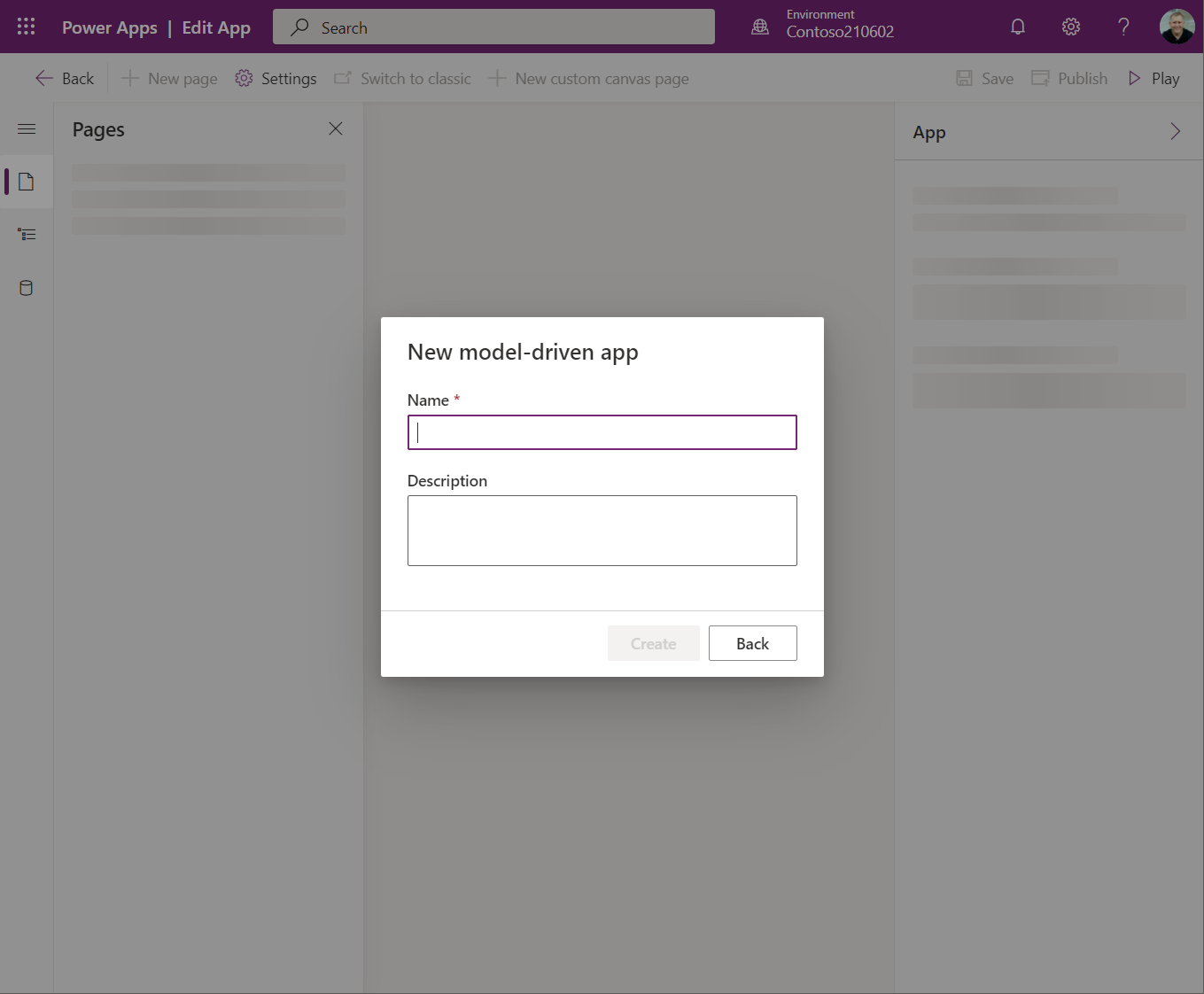
Άνοιγμα υπάρχουσας εφαρμογής βάσει μοντέλου χρησιμοποιώντας τη σχεδίαση εφαρμογών
- Σύνδεση Power Apps
- Στο αριστερό παράθυρο περιήγησης, επιλέξτε Λύσεις. Εάν το στοιχείο δεν βρίσκεται στο τμήμα παραθύρου του πλαϊνού πίνακα, επιλέξτε ... Περισσότερα και, στη συνέχεια, επιλέξτε το στοιχείο που θέλετε.
- Ανοίξτε τη λύση που περιέχει την υπάρχουσα εφαρμογή βάσει μοντέλου.
- Επιλέξτε την εφαρμογή βάσει μοντέλου και, στη συνέχεια, επιλέξτε ...>Επεξεργασία για να ανοίξετε τη σύγχρονη σχεδίαση εφαρμογών.
Δημιουργία ή επεξεργασία σύγχρονων εντολών
Αφού εισέλθετε στη σχεδίαση εφαρμογών, χρησιμοποιήστε τη σχεδίαση εντολών για να προσαρμόσετε τις γραμμές εντολών σας.
Σημείωμα
- Επί του παρόντος, η πρόσβαση στη σχεδίαση εντολών μπορεί να γίνει μόνο μέσω της σχεδίασης σύγχρονων εφαρμογών ή μέσα από λύσεις για υπάρχουσες εντολές.
- Επί του παρόντος, δεν είναι δυνατή η επεξεργασία των κλασικής εντολών εντός της σχεδίασης εντολών.
Επεξεργασία της γραμμής εντολών
Ανοίξτε τη σχεδίαση εντολών για να επεξεργαστείτε μιας γραμμή εντολών
Επιλέξτε οποιονδήποτε πίνακα από την περιοχή Σελίδες στη σχεδίαση εφαρμογών.
Επιλέξτε ...και, στη συνέχεια, επιλέξτε Επεξεργασία γραμμής εντολών.
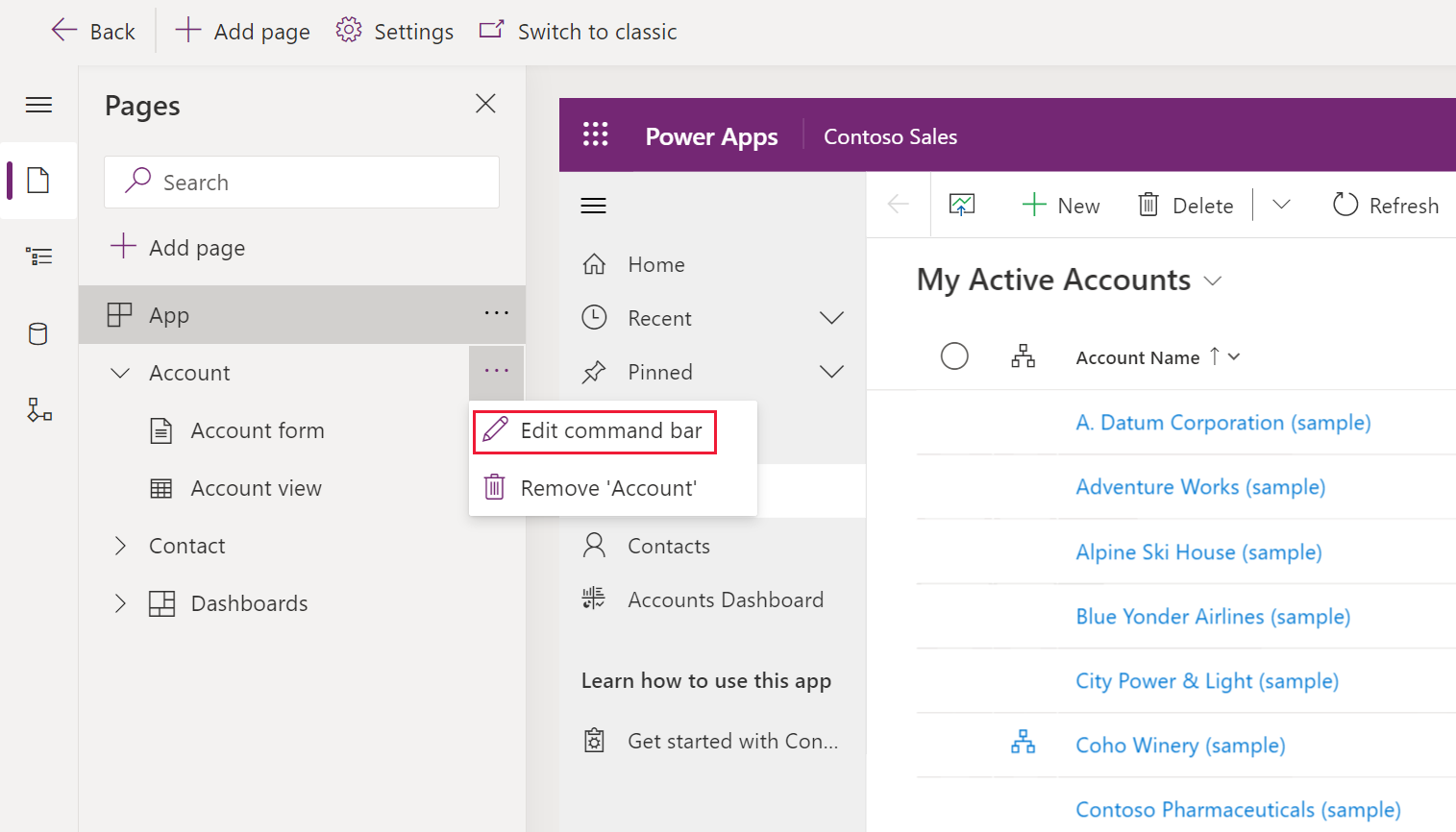
Επιλέξτε τη θέση της γραμμής εντολών που θέλετε και, στη συνέχεια, επιλέξτε Επεξεργασία. Περισσότερες πληροφορίες: Θέσεις γραμμής εντολών
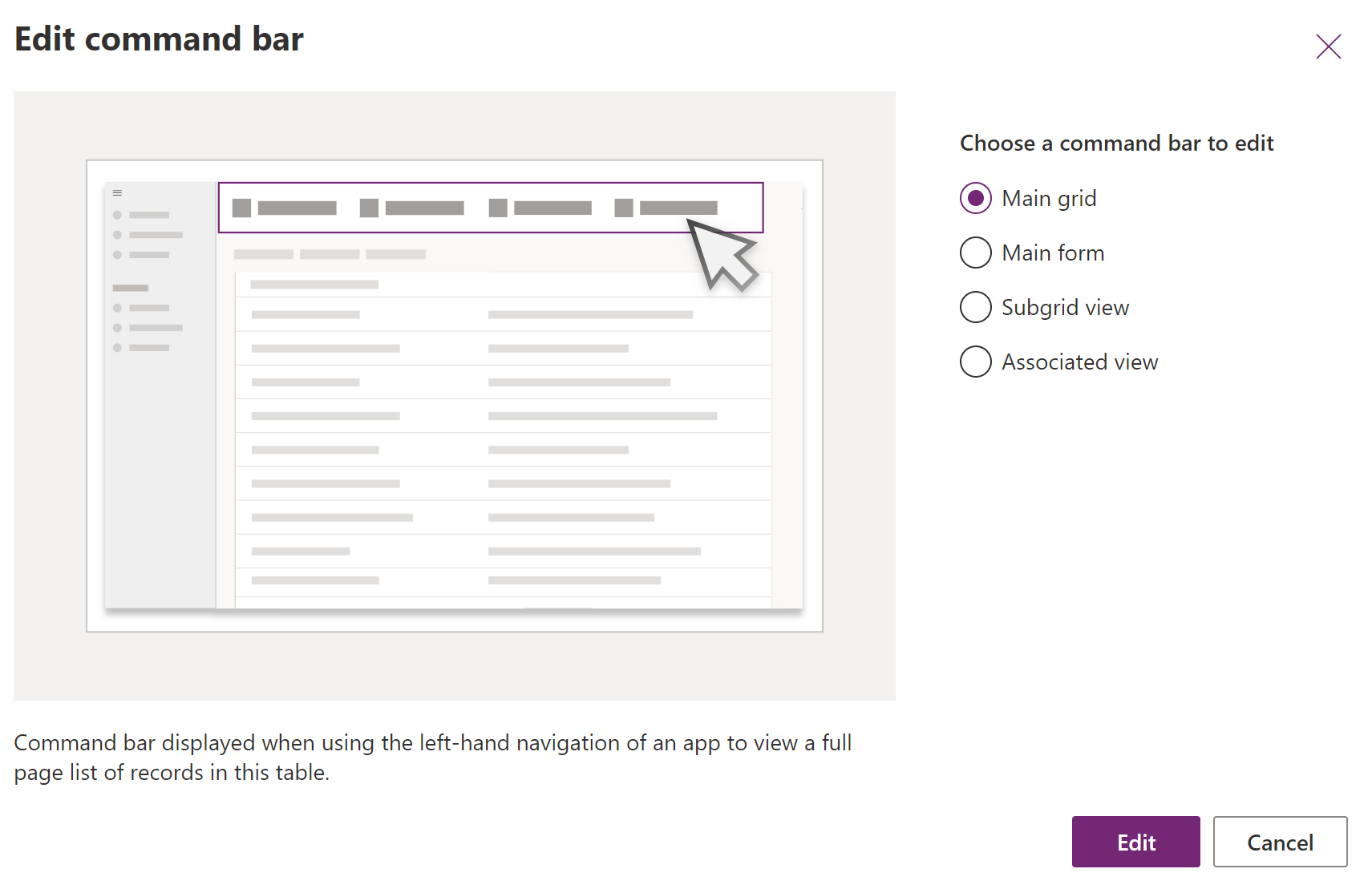
Δημιουργία νέας εντολής
Αντίθετα με τις κλασικής εντολές, οι σύγχρονες εντολές εμφανίζονται μόνο στην εφαρμογή που επεξεργάζεστε. Με αυτόν τον τρόπο αποτρέπεται η ανεπιθύμητη μεταφορά εντολών σε άλλες εφαρμογές, καθώς και οι καλύτερες επιδόσεις του χρόνου εκτέλεσης.
Την πρώτη φορά που ανοίγει η σχεδίαση εντολών για μια εφαρμογή, εμφανίζεται μια προτροπή είτε για χρήση μόνο JavaScript Power Fx . Η επιλογή του Power Fx σάς επιτρέπει επίσης να χρησιμοποιείτε τη JavaScript, εάν θέλετε. Η επιλογή Power Fx στο παράθυρο διαλόγου δημιουργεί μια βιβλιοθήκη στοιχείων εντολών για την αποθήκευση Power Fx τύπων.
Ανοίξτε τη σχεδίαση εντολών για να επεξεργαστείτε μια γραμμή εντολών και, στη συνέχεια, επιλέξτε Νέα>εντολή.

Στο δεξιό τμήμα παραθύρου, πραγματοποιήστε είσοδο ή επιλογή στις ακόλουθες επιλογές:
Ετικέτα (προαιρετικά). Εισαγάγετε μια ετικέτα που εμφανίζεται στο κουμπί εντολής.
Εικονίδιο. Επιλέξτε ένα εικονίδιο για κουμπί εντολής. Μπορείτε να επιλέξετε από οποιαδήποτε εικονίδια συστήματος ή αρχεία SVG πόρων ιστού. Για να ανεβάσετε το δικό σας εικονίδιο, επιλέξτε Πόρος ιστού και, στη συνέχεια, ανεβάστε ένα αρχείο μορφής SVG . Στη συνέχεια, επιλέξτε Αποθήκευση και δημοσίευση του πόρου web. Για περισσότερες πληροφορίες σχετικά με τον τρόπο δημιουργίας ενός πόρου web για την εικόνα εικονιδίου που θέλετε, μεταβείτε στο θέμα Δημιουργία ή επεξεργασία πόρων web εφαρμογής βάσει μοντέλου για την επέκταση μιας εφαρμογής.
Δράση. Επιλέξτε μία από τις παρακάτω:
- Εκτέλεση τύπου. Εισαγάγετε τον τύπο Power Fx για την εκτέλεση της ενέργειας εντολής. Περισσότερες πληροφορίες: Χρήση Power Fx για ενέργειες και ορατότητα
- JavaScript. Παροχή της βιβλιοθήκης και της εντολής του JavaScript για την εκτέλεση της ενέργειας εντολής. Περισσότερες πληροφορίες: Χρήση JavaScript για ενέργειες
Ορατότητα. Επιλέξτε εάν θα εμφανίζεται το κουμπί εντολής ή θα εμφανίζεται η συνθήκη από τον τύπο.
Τίτλος συμβουλής εργαλείου. Προαιρετικά, εισαγάγετε έναν τίτλο συμβουλής εργαλείου. Ο τίτλος εμφανίζεται στον χρήστη όταν ο δείκτης του ποντικιού τοποθετείται επάνω στην εντολή.
Περιγραφή συμβουλής εργαλείου. Προαιρετικά, εισαγάγετε μια περιγραφή συμβουλής εργαλείου. Η περιγραφή εμφανίζεται για τον χρήστη κάτω από τον τίτλο της συμβουλής εργαλείου όταν ο δείκτης του ποντικιού τοποθετείται επάνω στην εντολή.
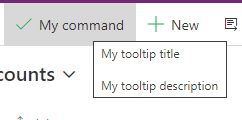
Κείμενο προσβασιμότητας. Προαιρετικά, εισαγάγετε το κείμενο που θα διαβαστεί από προγράμματα ανάγνωσης οθόνης.
Αριθμός παραγγελίας. Η σειρά εμφάνισης της εντολής κατά το χρόνο εκτέλεσης σε σχέση με άλλες εντολές μέσα στην ίδια γραμμή εντολών.
Σύρετε και αποθέστε την εντολή στην επιθυμητή θέση. Μπορείτε να οργανώσετε τις σύγχρονες εντολές μεταξύ των κλασικών εντολών.
Επιλέξτε Αποθήκευση και δημοσίευση για να κάνετε την εντολή διαθέσιμη στους χρήστες της εφαρμογής.
Επιλέξτε Play για να εκτελέσετε την εφαρμογή και να δοκιμάσετε τις αλλαγές σας
Σημείωμα
Η δημοσίευση των τύπων Power Fx μπορεί να διαρκέσει μερικά λεπτά για να δημοσιευτεί η βιβλιοθήκη στοιχείων εντολής. Αυτή η λειτουργία παρασκηνίου ενδέχεται να εξακολουθεί να βρίσκεται σε εξέλιξη μετά την ολοκλήρωση της αίτησης από τη σχεδίαση εντολών και το ξεκλείδωμα της σχεδίασης.
Χρησιμοποιήστε το Power Fx για ενέργειες και ορατότητα
Μπορείτε να χρησιμοποιήσετε το Power Fx και για τις δύο ενέργειες (τι συμβαίνει όταν είναι επιλέγεται το κουμπί εντολής) καθώς και για την ορατότητα (λογική για τον έλεγχο όταν το κουμπί είναι ορατό). Power Fx δεν υποστηρίζεται στις κλασικές εντολές.
Θα παρατηρήσετε ότι η εντολή εφαρμογής βάσει μοντέλου διαθέτει εμπειρία γραμμής τύπων που είναι παρόμοια με αυτή των εφαρμογών καμβά. Για εργασία με Dataverse δεδομένα, μπορείτε να χρησιμοποιήσετε Power Fx τύπους, όπως θα κάνατε στις εφαρμογές καμβά. Περισσότερες πληροφορίες: Χρήση Power Fx με εντολές
Σημείωμα
- Επί του παρόντος, το Dataverse είναι η μόνη προέλευση δεδομένων που υποστηρίζεται με εντολές σε εφαρμογές βάσει μοντέλου.
- Προς το παρόν, δεν μπορείτε να προσθέσετε επιπλέον πίνακες ως προελεύσεις δεδομένων απευθείας από τη σχεδίαση εντολών. Ωστόσο, μπορείτε να ανοίξετε το βιβλιοθήκη στοιχείων εντολών στο στούντιο καμβά και να προσθέσετε επιπλέον πίνακες ως προελεύσεις δεδομένων και, στη συνέχεια, να τους χρησιμοποιήσετε μέσα στη σχεδίαση εντολών.
- Προς το παρόν, δεν υποστηρίζονται όλες οι συναρτήσεις που είναι διαθέσιμες στις εφαρμογές καμβά για εντολές εφαρμογής βάσει μοντέλου. Επιπλέον, έχουμε εισαγάγει ορισμένες νέες συναρτήσεις ειδικά για τις εντολές εφαρμογής βάσει μοντέλου.
- Για περισσότερους περιορισμούς με τις σύγχρονες εντολές, μεταβείτε στην ενότητα Σύγχρονοι γνωστοί περιορισμοί εντολών.
Χρήση του JavaScript για ενέργειες
Το JavaScript υποστηρίζεται τόσο με τις κλασικές όσο και με τις σύγχρονες εντολές. Ωστόσο, είναι πιο απλή η δημιουργία εντολών και ο συσχετισμός του JavaScript σας με τη χρήση της σύγχρονης σχεδίασης εντολών.
Για την ενέργεια , επιλέξτε Εκτέλεση JavaScript.
Επιλέξτε Προσθήκη βιβλιοθήκης ή επιλέξτε μια άλλη από τη λίστα. Η λίστα συμπληρώνεται με τυχόν βιβλιοθήκες που χρησιμοποιούνται από την τρέχουσα γραμμή εντολών.

Επιλέξτε Προσθήκη και αναζητήστε υπάρχοντες πόρους web JavaScript ή μπορείτε να προσθέσετε τους δικούς σας.
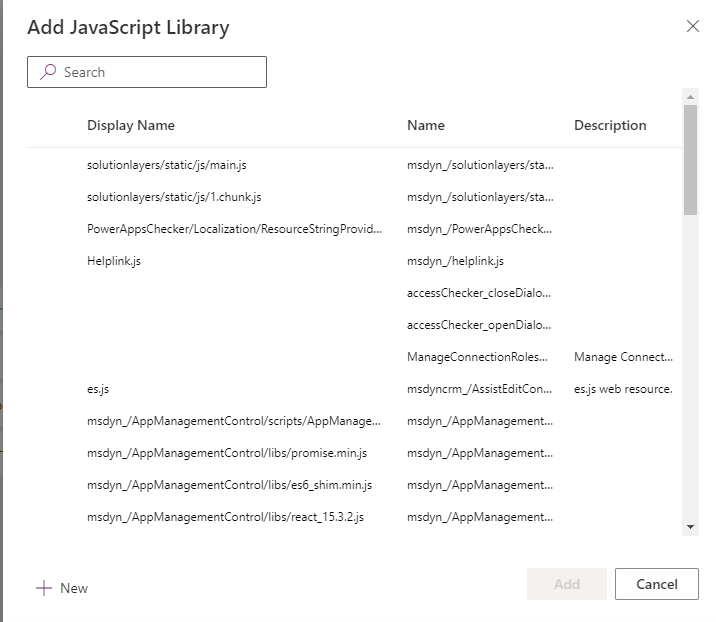
Εισαγάγετε το όνομα τηςσυνάρτησης. Για παράδειγμα, επιλέξτε τη βιβλιοθήκη και, στη συνέχεια, καλέστε αυτήν τη
Main_system_library.jsσυνάρτηση:XrmCore.Commands.Open.opennewrecord.Προσθήκη παραμέτρων για μετάβαση στη συνάρτησή σας.
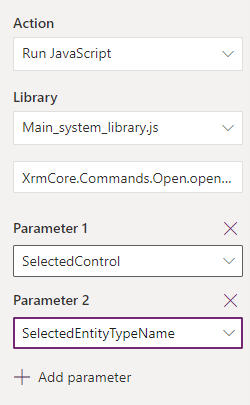
Σημείωμα
Η χρήση της κλήσης πολλών βιβλιοθηκών JavaScript ή της κλήσης πολλών λειτουργιών από μία μόνο εντολή δεν υποστηρίζεται.